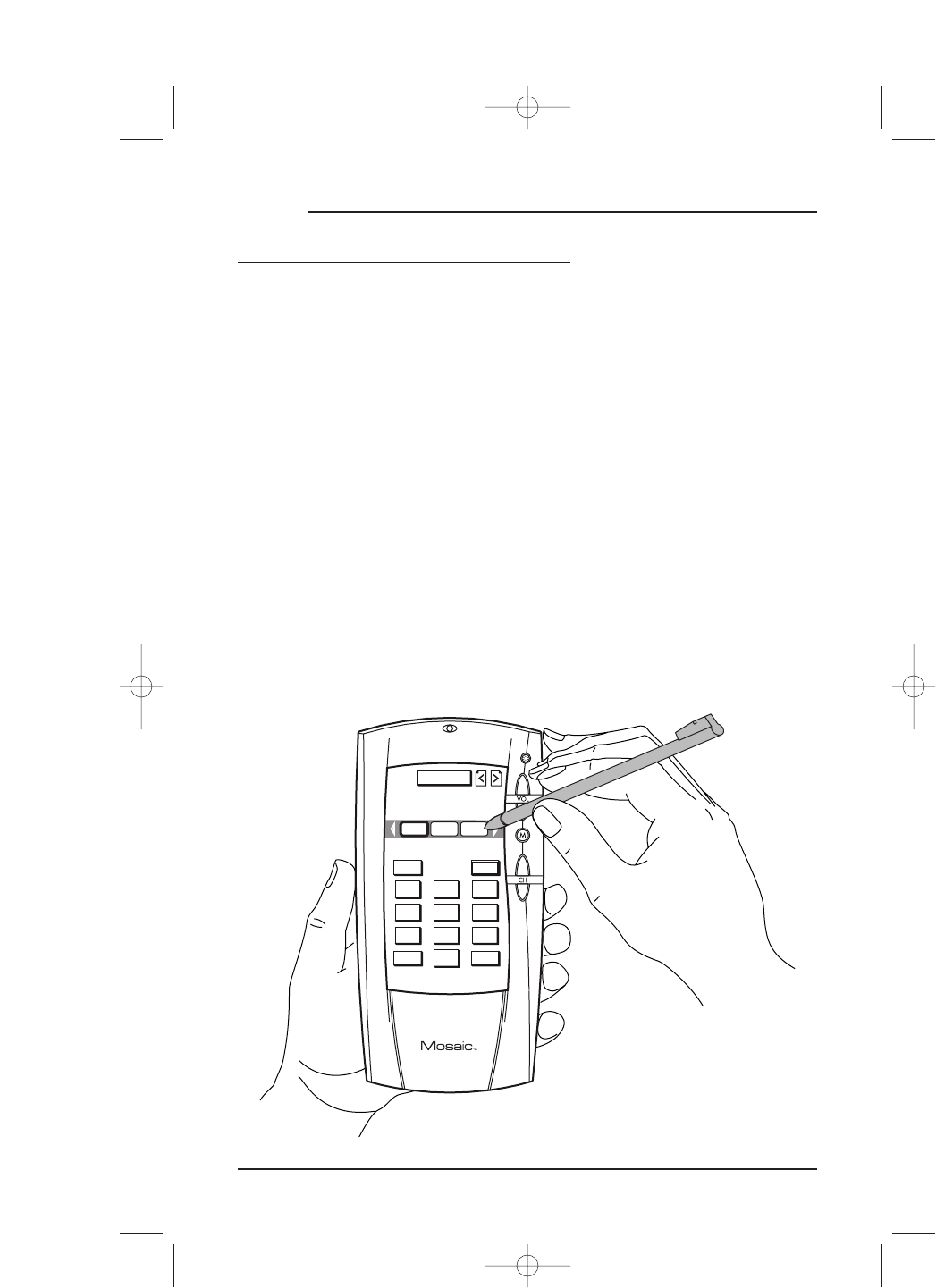HOW TO USE MOSAIC (continued)
USING THE HARD KEYS
The most-often used remote control functions are assigned to hard keys (located along
Mosaic’s right edge – see the illustration on page 14).After selecting a device on the
Device Selection Strip (see next page), use the hard keys as follows:
• Press
VOL+ (or VOL–) to raise (or lower) the volume level of the selected device.
• Press
M to mute the volume of the selected device. Press it again to restore volume.
• Press
CH+ (or CH–) for the next higher (or lower) channel of the selected device.
• Press the
Backlight key to turn on the LCD backlight for enhanced viewing in a
dark room. The backlight will come on each time you use the touch screen and stay
on for 15 seconds after last inactivity. Press it again to turn it off.
NOTE: Using the backlight will drain the batteries at a faster rate.
USING THE TOUCH SCREEN
Mosaic features a Touch Screen that responds to touch commands, whether you use the
supplied
Stylus or your finger tip.Each time you tap on the screen, you’ll see the LED blink
and hear a beep tone, which serve as visual and audio confirmation of your command.
16 Chapter 2: Getting Started
MOSAIC